設定(儲存至電腦(文件))對話方塊
按一下 (從操作面板掃描)標籤上的儲存至電腦(文件)(Save to PC (Document))以顯示設定(儲存至電腦(文件))(Settings (Save to PC (Document)))對話方塊。
(從操作面板掃描)標籤上的儲存至電腦(文件)(Save to PC (Document))以顯示設定(儲存至電腦(文件))(Settings (Save to PC (Document)))對話方塊。
在設定(儲存至電腦(文件))(Settings (Save to PC (Document)))對話方塊中,可以指定從操作面板掃描影像後將其作為文件儲存至電腦時如何回應。
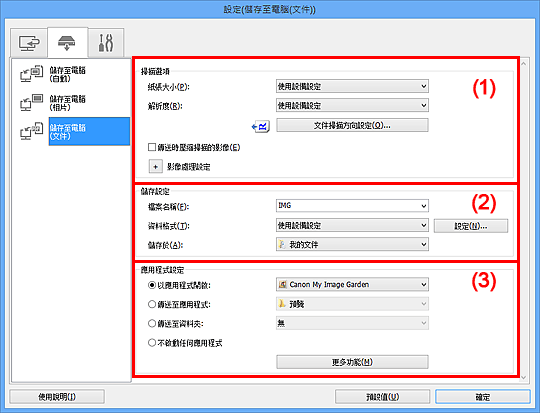
(1) 掃描選項區域
- 紙張大小(Paper Size)
- 從操作面板設定。
- 解析度(Resolution)
- 從操作面板設定。
- 文件掃描方向設定...(Document Scan Orientation Settings...)
-
按一下以顯示文件掃描方向設定(Document Scan Orientation Settings)對話方塊,可以在其中設定要從自動送稿機掃描文件的方向。
![插圖:[文件掃描方向設定]對話方塊](screens/su159.gif)
- 傳送時壓縮掃描的影像(Compress scanned images upon transfer)
- 將掃描的影像傳送至電腦時壓縮影像。 當掃描器或印表機和電腦透過慢速介面比如USB1.1或網路連接時,這很有用。
- 影像處理設定(Image Processing Settings)
-
按一下
 (加號)以設定以下內容。
(加號)以設定以下內容。- 套用自動文件修復(Apply Auto Document Fix)
-
選擇此核取方塊可以使文件中的字元變得清晰或使雜誌閱讀性更佳。
 重要事項
重要事項- 僅在未選擇傳送時壓縮掃描的影像(Compress scanned images upon transfer)核取方塊時可用。
- 由於校正,色調可能與原始影像的色調有所不同。 在該情況下,取消選擇相應核取方塊和掃描。
 注釋
注釋- 當啟用此功能時,掃描時間要比平時長。
- 銳化輪廓(Sharpen outline)
- 使物體的輪廓清晰以銳化影像。
- 減少透視陰影(Reduce show-through)
- 使項目中的文字變得清晰,或者降低報紙的透視陰影效果等。
- 減少網紋(Reduce moire)
-
減少網紋圖案。
印刷素材顯示為精細點的集合。 「網紋」是掃描印有細小點的相片或影像時所產生的不均勻層次或條紋圖案的現象。
 注釋
注釋- 當啟用減少網紋(Reduce moire)時,掃描時間要比平時長。
- 減少裝訂邊陰影(原稿平台)(Reduce gutter shadow (platen))
-
減少掃描開啟的小冊子時頁面之間出現的裝訂邊陰影。
 重要事項
重要事項- 僅從原稿平台掃描時此功能可用。
- 僅在未選擇傳送時壓縮掃描的影像(Compress scanned images upon transfer)核取方塊時可用。
- 校正傾斜文字文件(Correct slanted text document)
-
偵測掃描文字並校正文件的傾斜角度(-0.1至-10度或+0.1至+10度內)。
 重要事項
重要事項-
由於無法正確偵測文字,可能無法正確校正以下類型的文件。
- 文字行的傾斜角度大於10度或是角度按行變化的文件
- 同時包含垂直和水平方向文字的文件
- 含有極大或極小字型的文件
- 含有少量文字的文件
- 包含圖形/影像的文件
- 手寫文字
- 同時包含垂直和水平方向線條(表格)的文件
 注釋
注釋- 當啟用校正傾斜文字文件(Correct slanted text document)時,掃描時間要比平時長。
-
- 檢測文字文件方向並旋轉影像(Detect the orientation of text document and rotate image)
-
透過偵測掃描文件的文字方向,將影像自動旋轉至正確的方向。
 重要事項
重要事項- 僅支援從設定(基本設定)(Settings (General Settings))對話方塊的文件語言(Document Language)中選擇的語言書寫的文字文件。
-
由於無法正確偵測文字,可能無法偵測以下類型設定或文件的方向。
- 解析度在300dpi到600dpi的範圍外
- 字型大小在8磅到48磅的範圍外
- 包含特殊字型、效果、斜體字或手寫文字的文件
- 帶有背景圖案的文件
(2) 儲存設定區域
- 檔案名稱(File Name)
- 為要儲存的影像輸入檔案名稱。 儲存檔案時,以「_20XX0101_0001」格式在設定的檔案名稱後附加日期和四位數。
- 資料格式(Data Format)
- 從操作面板設定。
- 設定...(Settings...)
- 按一下以顯示資料格式設定(Data Format Settings)對話方塊,可以在其中設定要儲存的影像品質、PDF檔案的關鍵字搜尋以及用於儲存透過自動掃描所掃描影像的資料格式。
- 儲存於(Save in)
-
顯示用於儲存掃描影像的資料夾。 要變更資料夾,在從下拉式功能表選擇新增...(Add...)後顯示的選擇目的資料夾(Select Destination Folder)對話方塊中指定目的資料夾。
預設儲存至以下資料夾。
- Windows 8:我的文件(My Documents)資料夾
- Windows 7:我的文件(My Documents)資料夾
- Windows Vista:文件(Documents)資料夾
- Windows XP:我的文件(My Documents)資料夾
(3) 應用程式設定區域
- 以應用程式開啟(Open with an application)
-
要增強或校正掃描的影像時選擇此項。
可以從下拉式功能表指定應用程式。
- 傳送至應用程式(Send to an application)
-
要在可以瀏覽或組織影像的應用程式中使用掃描的影像時選擇此項。
可以從下拉式功能表指定應用程式。
- 傳送至資料夾(Send to a folder)
-
要將掃描的影像同時儲存至除儲存於(Save in)所指定資料夾以外的資料夾時選擇此項。
可以從下拉式功能表指定資料夾。
- 不啟動任何應用程式(Do not start any application)
- 儲存至儲存於(Save in)所指定的資料夾。
 注釋
注釋
- 在從下拉式功能表選擇新增...(Add...)後顯示的選擇應用程式(Select Application)或選擇目的資料夾(Select Destination Folder)對話方塊中指定應用程式或資料夾。
- 使用說明(Instructions)
- 開啟本指南。
- 預設值(Defaults)
- 可以將顯示螢幕中的設定恢復到預設設定。

